 титульная страница > Учебник по программному обеспечению > Как удалить учетную запись администратора в Windows 10 без пароля
титульная страница > Учебник по программному обеспечению > Как удалить учетную запись администратора в Windows 10 без пароля
Как удалить учетную запись администратора в Windows 10 без пароля
"Недавно скончалась моя сестра, которая является учетной записью администратора нашего домашнего компьютера, и я пытаюсь удалить ее учетную запись. Сейчас у меня ограниченная учетная запись, и я хочу стать учетной записью администратора, но не могу знаю ее пароль, и что мне делать? Есть ли простой способ удалить учетную запись администратора, не зная пароля? Компьютер работает под управлением Windows 10. Спасибо!"
Вы должны знать, что только учетная запись с правами администратора имеет право удалить учетную запись. Итак, чтобы решить вышеуказанную проблему, вы можете предпринять следующие шаги.
Как удалить учетную запись администратора в Windows 10 без пароля
Вот три основных шага.
Шаг 1. Удалите пароль для учетной записи администратора, которую вы хотите удалить
Для этого необходимо использовать стороннюю программу под названием Windows Password Refixer. Вот шаги.
1. Загрузите и установите программу Windows Password Refixer на любой компьютер Windows, на котором вы можете войти в систему с учетной записью администратора. Если у вас нет другого доступного компьютера, одолжите его у соседа или друга.
2. Запустите Windows Password Refixer и следуйте инструкциям на экране, чтобы записать его на USB-накопитель.
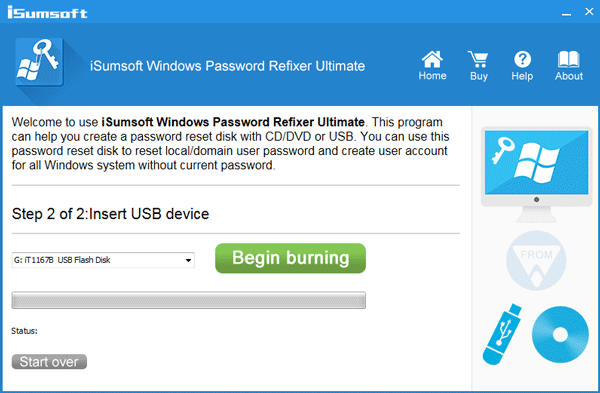
3. После завершения записи загрузите с USB-накопителя компьютер с Windows 10, на котором вы хотите удалить учетную запись администратора. Как загрузить компьютер с USB-накопителя.
4. После успешной загрузки компьютера выберите учетную запись администратора, которую хотите удалить, а затем удалите этот пароль с помощью кнопки «Сбросить пароль».
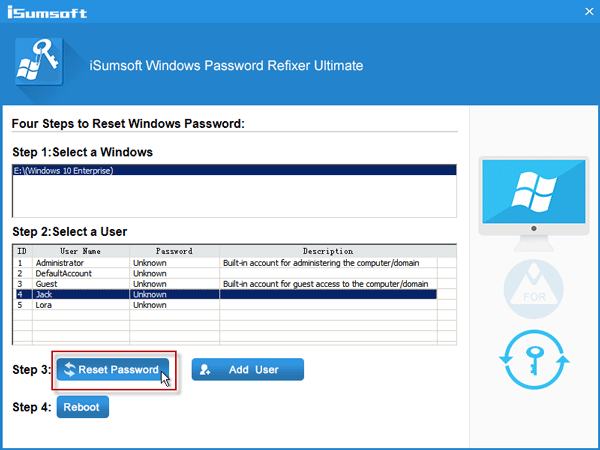
5. После удаления пароля перезагрузите компьютер с Windows 10 кнопкой «Перезагрузить».
Шаг 2. Измените свой аккаунт с ограниченным доступом на администраторский
1. После того, как компьютер с Windows 10 перезагрузится в обычном режиме, войдите в учетную запись администратора, которую хотите удалить. Вы только что удалили этот пароль, поэтому можете войти в систему без пароля.
2. Откройте Панель управления и нажмите Учетные записи пользователей -> Управление другой учетной записью. Выберите свою стандартную учетную запись пользователя, нажмите «Изменить тип учетной записи», а затем измените ее со стандартной учетной записи на Администратор.
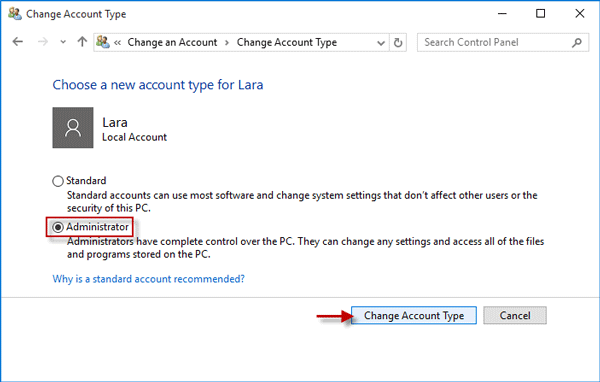
Шаг 3. Удалите учетную запись администратора из Windows 10
1. Выйдите из учетной записи администратора, а затем войдите в свою учетную запись. В данный момент вы являетесь учетной записью администратора на этом компьютере с Windows 10, поэтому у вас есть право удалить другие учетные записи администратора, которые вам больше не нужны.
2. Откройте Панель управления и нажмите Учетные записи пользователей -> Управление другой учетной записью. Выберите учетную запись администратора, которую хотите удалить, а затем нажмите ссылку «Удалить учетную запись».
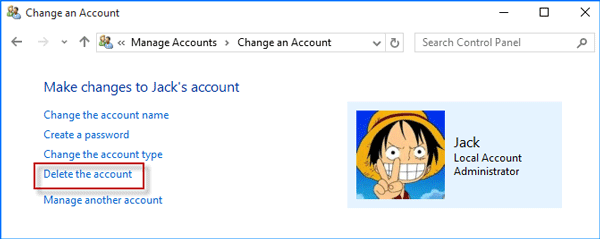
3. Нажмите «Сохранить файлы», если вы хотите сохранить файлы этой учетной записи администратора.
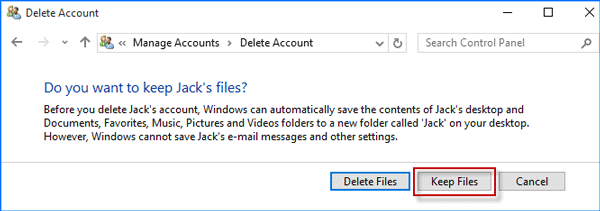
4. Наконец, нажмите кнопку «Удалить учетную запись», чтобы удалить учетную запись администратора.
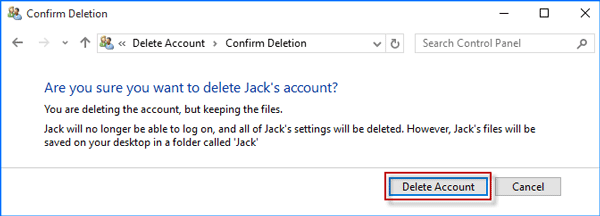
Вот и все. Вы удаляете учетную запись администратора и становитесь учетной записью администратора в Windows 10.
-
 Как исправить ошибку Центра обновления Windows 0x80070658: пошаговое руководствоДля обеспечения оптимальной производительности компьютера решающее значение имеет своевременная установка последних обновлений Windows. Во время этого...Учебник по программному обеспечению Опубликовано 5 ноября 2024 г.
Как исправить ошибку Центра обновления Windows 0x80070658: пошаговое руководствоДля обеспечения оптимальной производительности компьютера решающее значение имеет своевременная установка последних обновлений Windows. Во время этого...Учебник по программному обеспечению Опубликовано 5 ноября 2024 г. -
 Как использовать ИИ для анализа данных ExcelMicrosoft Copilot AI был внедрен в набор основных приложений, включая давно работающую платформу электронных таблиц Excel. Теперь вы можете загрузить ...Учебник по программному обеспечению Опубликовано 5 ноября 2024 г.
Как использовать ИИ для анализа данных ExcelMicrosoft Copilot AI был внедрен в набор основных приложений, включая давно работающую платформу электронных таблиц Excel. Теперь вы можете загрузить ...Учебник по программному обеспечению Опубликовано 5 ноября 2024 г. -
 6 способов исправить AirTags, которые не отображаются в Find MyОт отслеживания ключей от машины до контроля за домашними животными — варианты использования Apple AirTags разнообразны. Эти AirTags можно отследить с...Учебник по программному обеспечению Опубликовано 5 ноября 2024 г.
6 способов исправить AirTags, которые не отображаются в Find MyОт отслеживания ключей от машины до контроля за домашними животными — варианты использования Apple AirTags разнообразны. Эти AirTags можно отследить с...Учебник по программному обеспечению Опубликовано 5 ноября 2024 г. -
 Ошибка Центра обновления Windows 0x800f0985: как исправить в Windows 11Обновления Windows необходимы, но иногда в процессе обновления могут возникать неизбежные проблемы, например ошибка обновления Windows 0x800f0985. Есл...Учебник по программному обеспечению Опубликовано 5 ноября 2024 г.
Ошибка Центра обновления Windows 0x800f0985: как исправить в Windows 11Обновления Windows необходимы, но иногда в процессе обновления могут возникать неизбежные проблемы, например ошибка обновления Windows 0x800f0985. Есл...Учебник по программному обеспечению Опубликовано 5 ноября 2024 г. -
 Официальная версия Windows 11 24H2 ISO – загрузка и автономная установкаГоворя о дате выпуска Windows 11 24H2, Microsoft заявила, что она будет доступна начиная с 1 октября 2024 года. Так как же загрузить ISO-образ Windows...Учебник по программному обеспечению Опубликовано 5 ноября 2024 г.
Официальная версия Windows 11 24H2 ISO – загрузка и автономная установкаГоворя о дате выпуска Windows 11 24H2, Microsoft заявила, что она будет доступна начиная с 1 октября 2024 года. Так как же загрузить ISO-образ Windows...Учебник по программному обеспечению Опубликовано 5 ноября 2024 г. -
 Как включить или отключить блокировку всплывающих окон Safari на MacЗаблокировать или разблокировать всплывающие окна в Safari для одного веб-сайта Шаг 1: откройте Safari на своем Mac и перейдите на веб-сайт. Затем выб...Учебник по программному обеспечению Опубликовано 5 ноября 2024 г.
Как включить или отключить блокировку всплывающих окон Safari на MacЗаблокировать или разблокировать всплывающие окна в Safari для одного веб-сайта Шаг 1: откройте Safari на своем Mac и перейдите на веб-сайт. Затем выб...Учебник по программному обеспечению Опубликовано 5 ноября 2024 г. -
 3 способа убрать восклицательный знак из сообщений iPhoneИсправление 2: выключите и включите iMessage Выключая и включая переключатель iMessage, вы заново синхронизируете и загружаете свои чаты. Это по...Учебник по программному обеспечению Опубликовано 5 ноября 2024 г.
3 способа убрать восклицательный знак из сообщений iPhoneИсправление 2: выключите и включите iMessage Выключая и включая переключатель iMessage, вы заново синхронизируете и загружаете свои чаты. Это по...Учебник по программному обеспечению Опубликовано 5 ноября 2024 г. -
 Как исправить критический компонент Steam (steamwebhelper), который не отвечает в Windows 11Предварительные исправления Перезапустите Steam с правами администратора: Steamwebhelper.exe управляет всеми веб-функциями внутри клиента Steam. Прежд...Учебник по программному обеспечению Опубликовано 5 ноября 2024 г.
Как исправить критический компонент Steam (steamwebhelper), который не отвечает в Windows 11Предварительные исправления Перезапустите Steam с правами администратора: Steamwebhelper.exe управляет всеми веб-функциями внутри клиента Steam. Прежд...Учебник по программному обеспечению Опубликовано 5 ноября 2024 г. -
 Как исправить ошибку установки Windows Aka.ms/WindowsSysReq: руководствоПри установке или обновлении до Windows 11 могут возникнуть различные ошибки, в том числе ошибка установки Windows Aka.ms/WindowsSysReq. Эта ошибка во...Учебник по программному обеспечению Опубликовано 5 ноября 2024 г.
Как исправить ошибку установки Windows Aka.ms/WindowsSysReq: руководствоПри установке или обновлении до Windows 11 могут возникнуть различные ошибки, в том числе ошибка установки Windows Aka.ms/WindowsSysReq. Эта ошибка во...Учебник по программному обеспечению Опубликовано 5 ноября 2024 г. -
 3 способа исправить заставку, не работающую на MacУстранение основных неполадок Измените заставку – Иногда выбранная в данный момент заставка может нуждаться в исправлении. Итак, измените текущую зас...Учебник по программному обеспечению Опубликовано 5 ноября 2024 г.
3 способа исправить заставку, не работающую на MacУстранение основных неполадок Измените заставку – Иногда выбранная в данный момент заставка может нуждаться в исправлении. Итак, измените текущую зас...Учебник по программному обеспечению Опубликовано 5 ноября 2024 г. -
 Я меняю обои на телефоне почти каждый день и не могу остановитьсяСмотреть на один и тот же телефон изо дня в день может наскучить. Оказывается, есть очень простой способ привнести новизну в ваше наиболее часто испо...Учебник по программному обеспечению Опубликовано 5 ноября 2024 г.
Я меняю обои на телефоне почти каждый день и не могу остановитьсяСмотреть на один и тот же телефон изо дня в день может наскучить. Оказывается, есть очень простой способ привнести новизну в ваше наиболее часто испо...Учебник по программному обеспечению Опубликовано 5 ноября 2024 г. -
 Nomad запускает перезаряжаемый трекер размером с кредитную картуТрекеры-кошельки, такие как Chipolo CARD, как правило, имеют одноразовую конструкцию — в них нет сменных или перезаряжаемых батарей. Теперь Nomad вых...Учебник по программному обеспечению Опубликовано 5 ноября 2024 г.
Nomad запускает перезаряжаемый трекер размером с кредитную картуТрекеры-кошельки, такие как Chipolo CARD, как правило, имеют одноразовую конструкцию — в них нет сменных или перезаряжаемых батарей. Теперь Nomad вых...Учебник по программному обеспечению Опубликовано 5 ноября 2024 г. -
 Как (и когда) использовать команду Ping в WindowsКоманда ping обычно используется для устранения неполадок в сети и оценки состояния сетевого подключения. Узнайте, как работает команда ping, как ее ...Учебник по программному обеспечению Опубликовано 5 ноября 2024 г.
Как (и когда) использовать команду Ping в WindowsКоманда ping обычно используется для устранения неполадок в сети и оценки состояния сетевого подключения. Узнайте, как работает команда ping, как ее ...Учебник по программному обеспечению Опубликовано 5 ноября 2024 г. -
 7 способов исправить ситуацию, когда iPhone не получает текстовые сообщенияСуществует множество причин, по которым ваш iPhone может не получать текстовые сообщения — от неправильных настроек до плохого подключения к Интернет...Учебник по программному обеспечению Опубликовано 5 ноября 2024 г.
7 способов исправить ситуацию, когда iPhone не получает текстовые сообщенияСуществует множество причин, по которым ваш iPhone может не получать текстовые сообщения — от неправильных настроек до плохого подключения к Интернет...Учебник по программному обеспечению Опубликовано 5 ноября 2024 г. -
 Как исправить ошибку камеры 0xA00F425C? Вот решенияПриложение камеры — одна из важнейших функций компьютера. Это очень мощный инструмент, который может облегчить вашу работу и общение. Сталкивались ли ...Учебник по программному обеспечению Опубликовано 5 ноября 2024 г.
Как исправить ошибку камеры 0xA00F425C? Вот решенияПриложение камеры — одна из важнейших функций компьютера. Это очень мощный инструмент, который может облегчить вашу работу и общение. Сталкивались ли ...Учебник по программному обеспечению Опубликовано 5 ноября 2024 г.
Изучайте китайский
- 1 Как сказать «гулять» по-китайски? 走路 Китайское произношение, 走路 Изучение китайского языка
- 2 Как сказать «Сесть на самолет» по-китайски? 坐飞机 Китайское произношение, 坐飞机 Изучение китайского языка
- 3 Как сказать «сесть на поезд» по-китайски? 坐火车 Китайское произношение, 坐火车 Изучение китайского языка
- 4 Как сказать «поехать на автобусе» по-китайски? 坐车 Китайское произношение, 坐车 Изучение китайского языка
- 5 Как сказать «Ездить» по-китайски? 开车 Китайское произношение, 开车 Изучение китайского языка
- 6 Как будет плавание по-китайски? 游泳 Китайское произношение, 游泳 Изучение китайского языка
- 7 Как сказать «кататься на велосипеде» по-китайски? 骑自行车 Китайское произношение, 骑自行车 Изучение китайского языка
- 8 Как поздороваться по-китайски? 你好Китайское произношение, 你好Изучение китайского языка
- 9 Как сказать спасибо по-китайски? 谢谢Китайское произношение, 谢谢Изучение китайского языка
- 10 How to say goodbye in Chinese? 再见Chinese pronunciation, 再见Chinese learning
























